「博思白板」使用手册
一、应用简介
用博思白板,「开一场高效会议」,博思白板集容器、画笔、便签、多媒体呈现、脑图、流程图、文档等多种创意表达工具于一体,激发团队创造力无限延申,赋能组织头脑风暴、在线共创等,全面提升团队沟通协作效率。
二、推荐人群及场景
推荐人群:互联网产研团队、工业设计师/摄影师群体、咨询行业(策略工作者/分析师/咨询师)、培训行业(讲师/学生)、笔记/知识梳理/绘图类用户。
适用场景:
① 会议场景:通过腾讯会议与博思白板相结合的方式,与团队/会议中成员进行远程沟通,图文并茂更高效;进行团队头脑风暴/基于某个主题进行会议共创等。
② 创意与灵感探索:通过画笔、便签、插入图片、文件、超链接,让画布汇聚每一个灵感。
③ 头脑风暴与创作:丰富的场景解决方案、模板案例,快速启动你的创意,随时组织脑暴,实时/异步讨论与创作。
④ 收集想法、记录反馈并组织研究:将文档、作品折叠进card,再通过看板管理,轻松在一个画布实现灵感、思考创作、收纳管理的全流程。
⑤ 对设计进行评论或反馈会议:和您的团队在设计之前开展视觉表达与风格探索会议,在线协作,图文并茂,轻松传达个人想法并达成一致。
⑥ 计划事项、开始会议和互动演示:在白板中,您和您的团队小伙伴可以随时沟通事项安排,并开启互动演示模式,跟随主讲人视角,还可以采用多种丰富的互动及协作工具实时表达意见与想法。
三、使用条件
1.版本要求
①腾讯会议3.9.0及以上版本。
2.系统要求
①桌面端支持Windows、Mac,暂不支持Linux;
②移动端支持Android/IOS,暂不支持微信小程序。
四、安装流程
1.Windows/Mac:
会议中点击工具栏中的【应用】->选择【添加应用】->点击进入“博思白板”应用详情->点击【添加应用】->授权后即可添加成功。
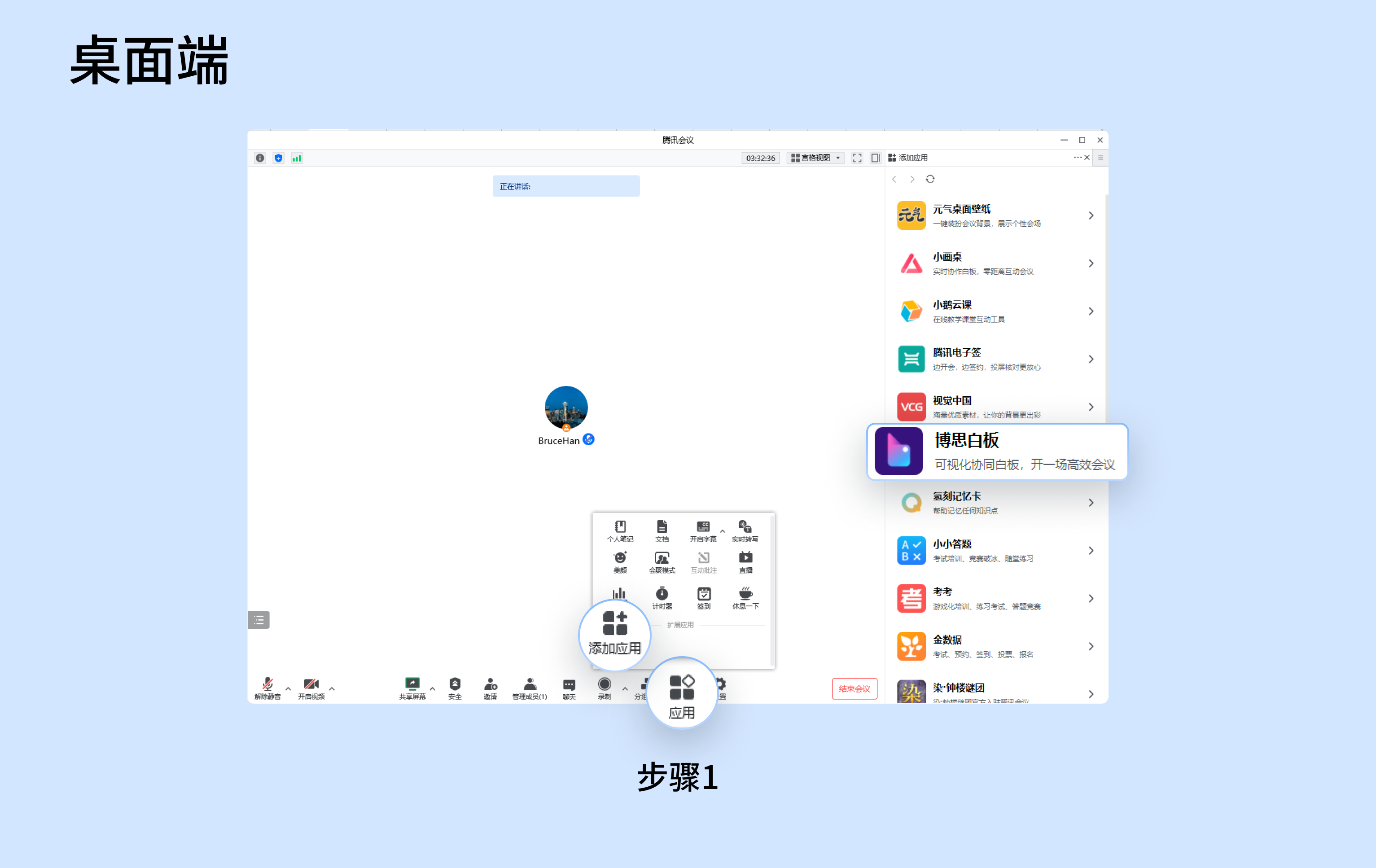
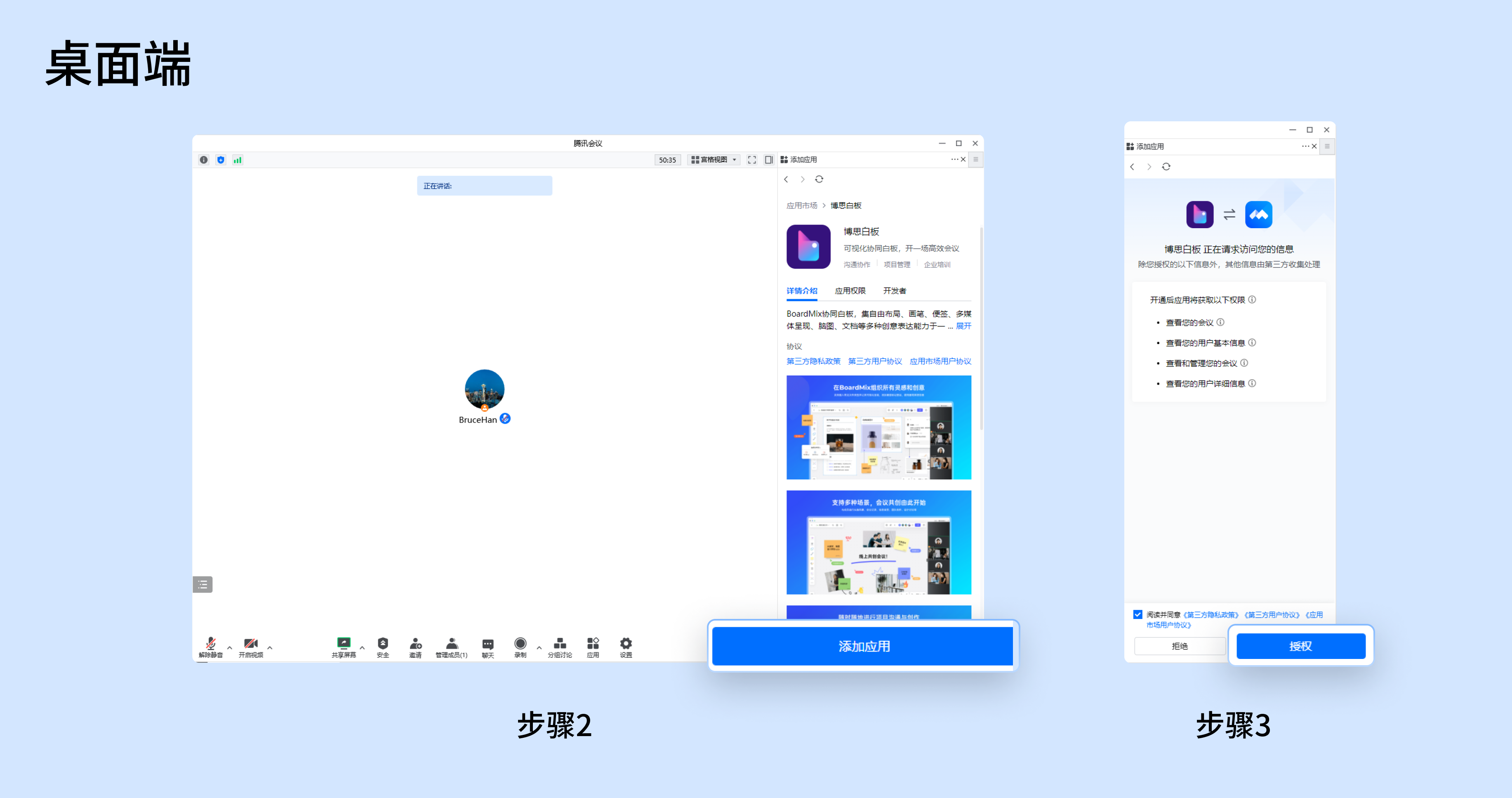
2. Android/IOS:
会议中点击工具栏中的【更多】->选择【添加应用】->点击进入“博思白板”应用详情->点击【添加应用】->授权后即可进入“博思白板”应用主页。
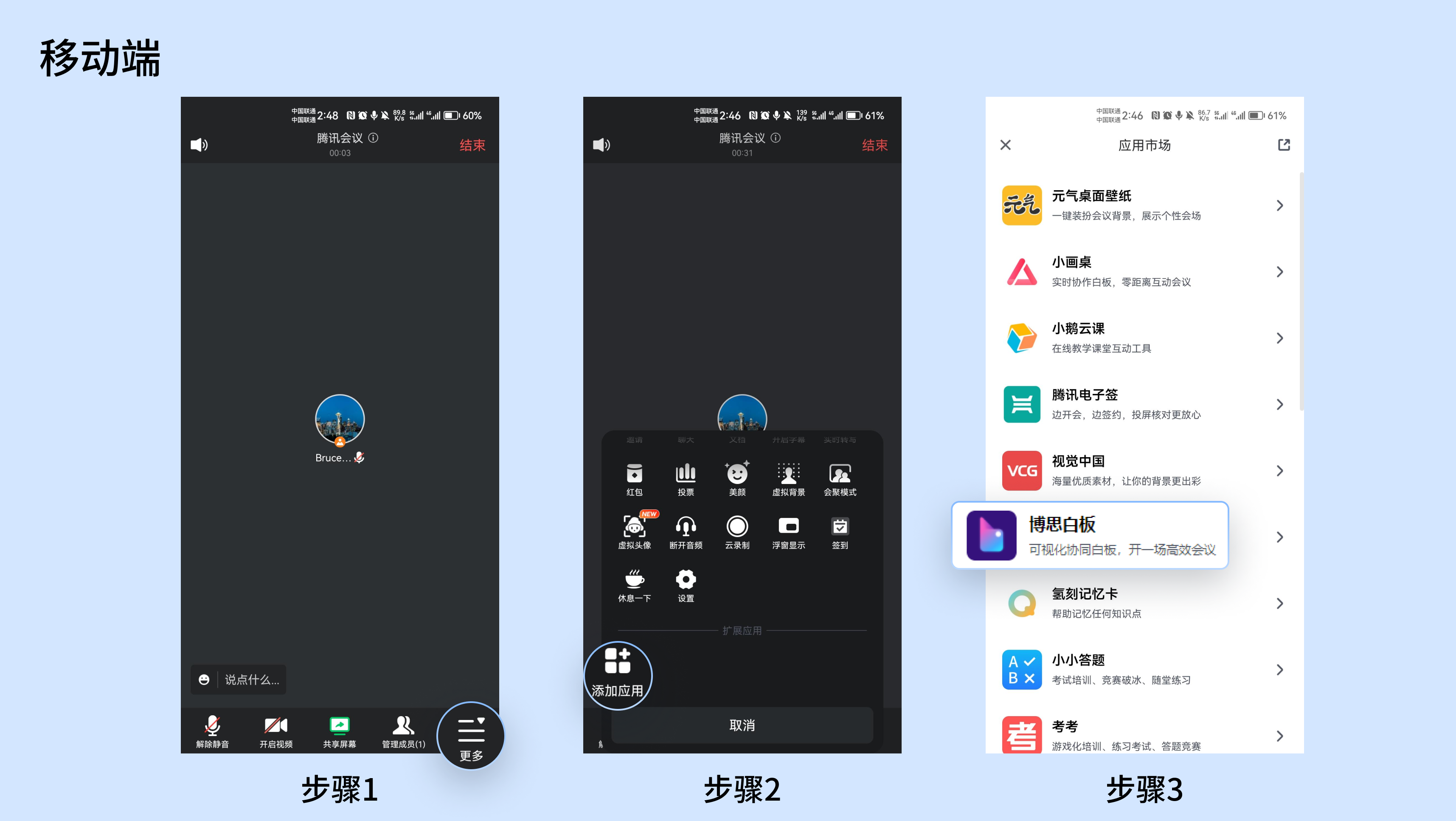

五、操作流程
1.Windows/macOS:
1)多人在线会议共创
① 在会议中,进入“博思白板”的编辑页,点击选择任意一种分享方式,通过【腾讯会议分享】,会议中成员将收到分享者的消息卡片。

② 会议中其它成员点击“消息卡片”的【打开应用】,或者点击【聊天】,点击聊天列表中的加入应用“消息卡片”即可进入博思白板编辑页。
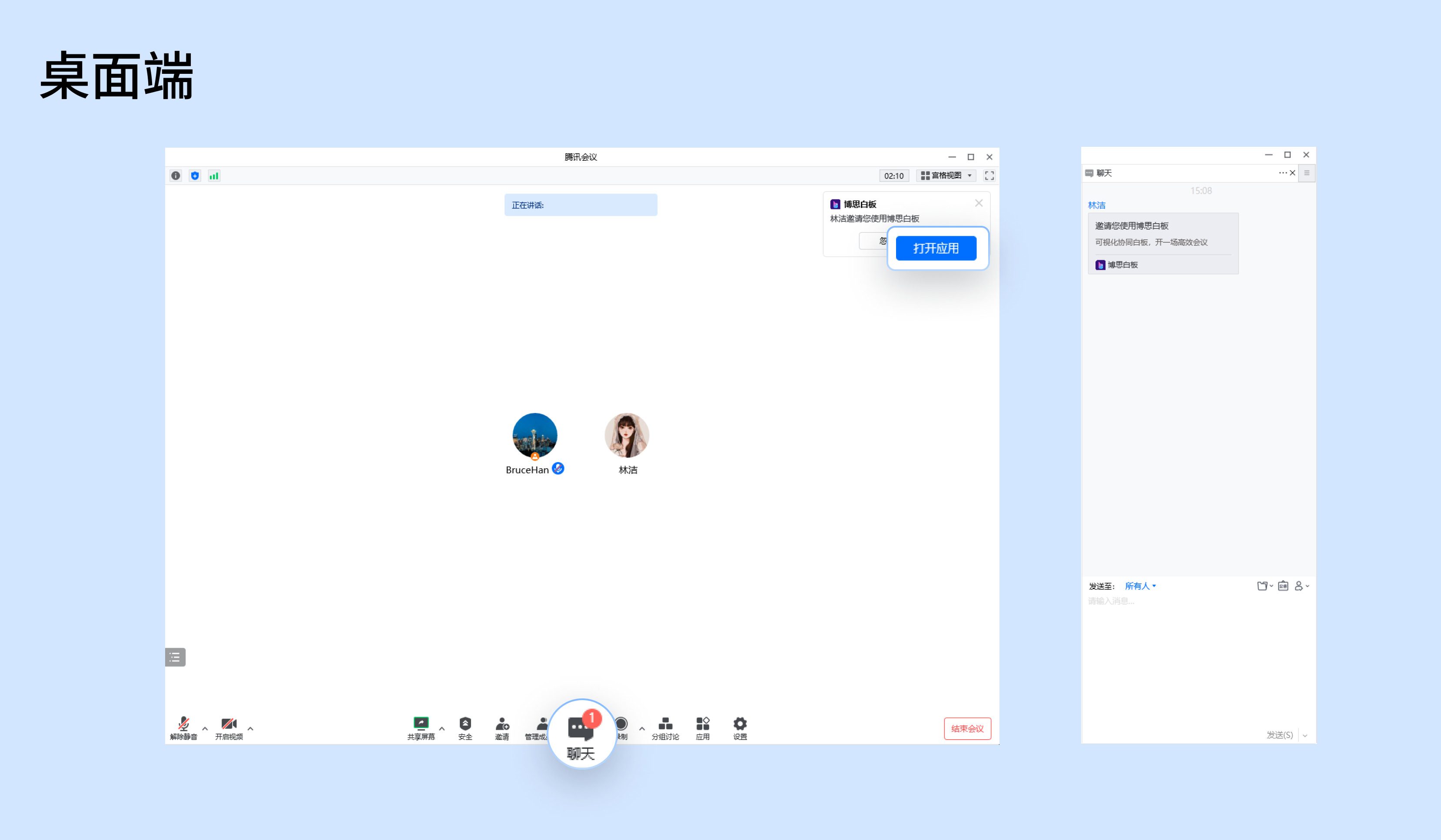
2)创建白板文件,快速进行创作
① 创建空白白板文件,并使用多达22种表达工具,快速启动创作。

② 使用内置模板/社区案例,定位你的工作场景,立即展开创作。
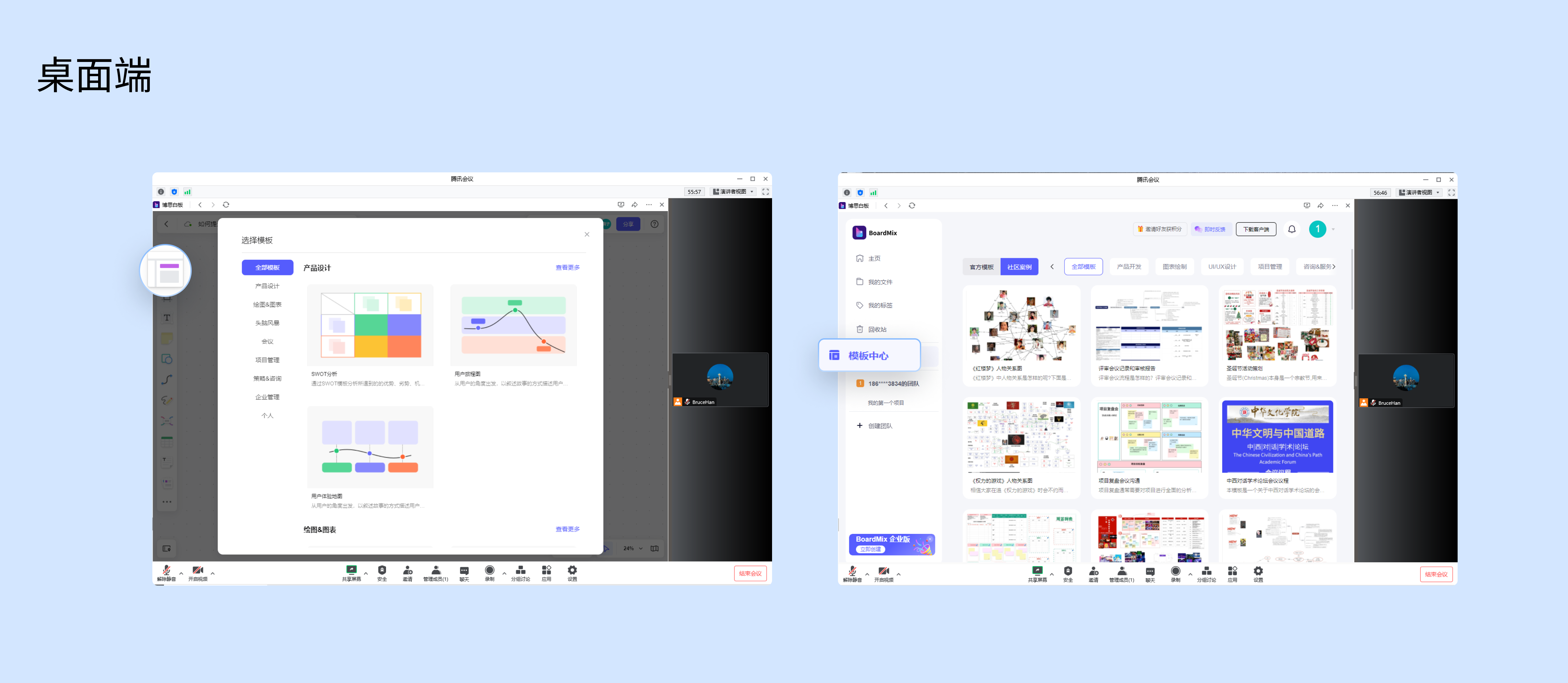
3)团队成员协作、文件协作
① 通过文件协作:成员在“博思白板”编辑页进行创作且定稿后,可以通过【分享】或者【导出】将定稿文件与其他成员进行分享。

② 通过团队-项目进行协作:创建团队并邀请成员加入团队中,在团队中创建文件,完成创作后,资料将归属于团队。

2.Android/iOS:
1)查看已有白板文件
在【主页】中,可查看由自己创建的或者由他人共享的白板文件。

2)实时进行在线会议
进入白板页面,点击“…”,在底部弹出的操作中选择【分享应用】,可将当前文件实时分享给会议中的成员进行共创。

六、使用注意事项
移动端仅支持查看,暂时无法进行白板编辑。





































